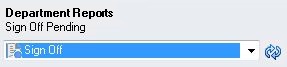簽核或退回報表套件
簽核者複查最終報表後,可以簽核或拒絕報表套件。此外,簽核者也可以就自己的動作附上詳細的備註。
在開始此主題中的程序之前,您應該已經啟動 Microsoft Word 或 PowerPoint、連線至 Narrative Reporting,以及開啟報表套件,如在智慧型檢視中連線至 Narrative Reporting中所述。
影片
| 您的目標 | 觀看此影片 |
|---|---|
|
瞭解如何在 Word 格式的報表套件中簽核。 |
|
|
瞭解如何在 PowerPoint 格式的報表套件中簽核。 |
若要在報表套件上簽核或拒絕報表套件:
所有簽核者都核准報表後,報表套件狀態會變成「最終」。